Activați DNS prin HTTPS în Microsoft Edge
Cum să activați DNS prin HTTPS (DoH) în Microsoft Edge Chromium
Microsoft Edge este acum un browser bazat pe Chromium, cu o serie de funcții exclusive, cum ar fi Citește cu voce tare și servicii legate de Microsoft în loc de Google. Din postarea de astăzi, vom învăța cum să activăm funcția DNS prin HTTPS (Doh) în Microsoft Edge Chromium.
Publicitate
Pentru cei care nu sunt familiarizați cu DoH, DNS-over-HTTPS este un protocol web relativ tânăr, implementat acum aproximativ doi ani. Acesta are scopul de a crește confidențialitatea și securitatea utilizatorilor prin prevenirea interceptării și manipulării datelor DNS de către atacuri man-in-the-middle prin utilizarea protocolului HTTPS pentru a cripta datele dintre clientul DoH și DNS-ul bazat pe DoH rezolutor.
Edge a moștenit multe dintre opțiunile Chrome, inclusiv opțiunea DoH. În versiunile mai vechi ale Edge Chromium, nu există nicio interfață grafică care să activeze sau să dezactiveze DoH, dar îl puteți activa cu un steag. Când este activat, utilizează serverele Google DNS pentru protocolul de rezolvare securizat. Începând din Edge
86.0.612.0, caracteristica DoH poate fi configurată în setări. Să revizuim ambele metode.Pentru a activa DNS prin HTTPS în Microsoft Edge,
- Deschideți Microsoft Edge.
- Faceți clic pe butonul Setări (Alt + F) și selectați Setări din meniu.

- În stânga, faceți clic pe Confidențialitate și servicii.

- Derulați în jos în partea dreaptă până la Securitate secțiune.
- Porniți Utilizați DNS securizat pentru a specifica cum să căutați adresa de rețea pentru site-uri web opțiune.
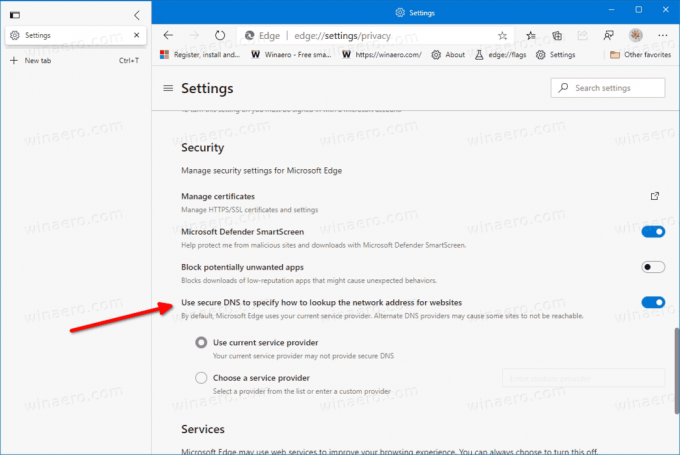
- Selectați Utilizați furnizorul de servicii actual pentru a utiliza serverele Google DNS pentru protocolul de rezolvare securizat.
- Selectați opțiunea Alegeți un furnizor de servicii pentru a putea specifica manual furnizorul de servicii.
- Selectați una dintre sugestii sau introduceți o adresă IP personalizată a serviciului de furnizor DNS securizat.
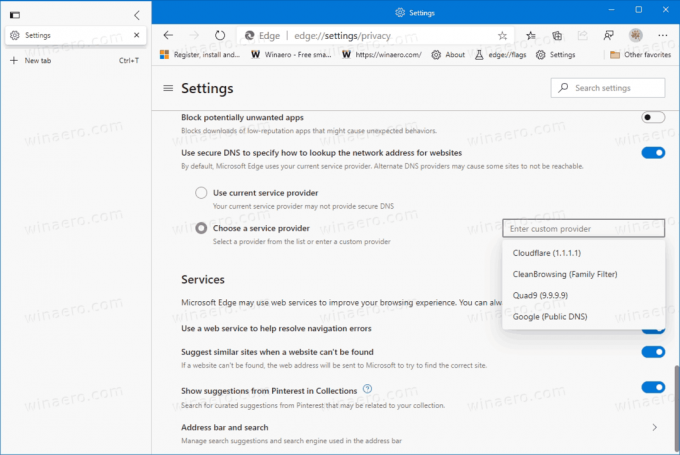
Esti gata!
Activați DNS prin HTTPS în Microsoft Edge folosind steag (metoda moștenită)
- Deschideți Microsoft Edge.
- Introduceți următoarele în bara de adrese:
edge://flags/#dns-over-https. - Selectați Activat din meniul derulant de lângă Căutări DNS securizate linia.
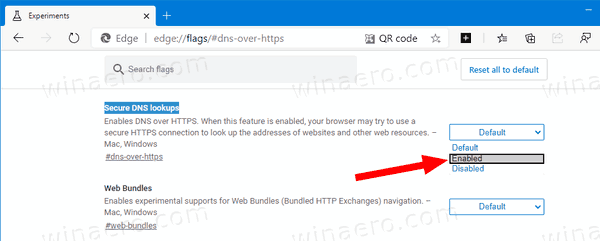
- Faceți clic pe butonul de repornire pentru a relansa browserul.

- Esti gata!
În viitor, Microsoft Edge poate primi o interfață grafică pentru a configura această opțiune.
În mod similar, utilizatorii altor browsere pot activa și această funcționalitate.
- Cum să activați DNS prin HTTPS (DoH) în Opera
- Activați DNS prin HTTPS în Chrome (DoH)
- Activați DNS prin HTTPS în Firefox
Notă: Firefox are serviciile Cloudflare și NextDNS preinstalate din cutie. Până în acest moment, DNS prin HTTPS (DoH) este activat implicit în Firefox fsau baza din SUAd numai utilizatori, dar asta se va schimba în viitor.
 Versiunea stabilă a Microsoft Edge Chromium este disponibilă publicului pentru o perioadă. Browserul a primit deja câteva actualizări, cu suport pentru dispozitivele ARM64 Edge Stabil 80. De asemenea, Microsoft Edge acceptă în continuare o serie de versiuni Windows vechi, inclusiv Windows 7, care a făcut-o recent a ajuns la capătul de sprijin. Verifică Versiuni Windows acceptate de Microsoft Edge Chromium. În cele din urmă, utilizatorii interesați pot descărca Instalatorii MSI pentru implementare și personalizare.
Versiunea stabilă a Microsoft Edge Chromium este disponibilă publicului pentru o perioadă. Browserul a primit deja câteva actualizări, cu suport pentru dispozitivele ARM64 Edge Stabil 80. De asemenea, Microsoft Edge acceptă în continuare o serie de versiuni Windows vechi, inclusiv Windows 7, care a făcut-o recent a ajuns la capătul de sprijin. Verifică Versiuni Windows acceptate de Microsoft Edge Chromium. În cele din urmă, utilizatorii interesați pot descărca Instalatorii MSI pentru implementare și personalizare.

Pentru versiunile de pre-lansare, Microsoft folosește în prezent trei canale pentru a furniza actualizări pentru Edge Insiders. Canalul Canary primește actualizări zilnic (cu excepția sâmbătă și duminică), canalul Dev primește actualizări săptămânal, iar canalul Beta este actualizat la fiecare 6 săptămâni. Microsoft este va accepta Edge Chromium pe Windows 7, 8.1 și 10, alături de macOS, Linux (vin în viitor) și aplicații mobile pe iOS și Android.
Verificați și:
Microsoft Edge Roadmap: History Sync vara aceasta, suport Linux
Versiuni Edge actuale
Versiunile actuale ale Edge Chromium la momentul scrierii acestui articol sunt următoarele:
- Canal stabil: 80.0.361.62
- Canal beta: 81.0.416.16
- Canalul dezvoltatorului: 82.0.432.3 (vedea schimbarile)
- Canalul Canarelor: 82.0.437.0
Veți găsi multe trucuri și funcții Edge acoperite în următoarea postare:
Practic cu noul Microsoft Edge bazat pe Chromium
De asemenea, consultați următoarele actualizări.
- Microsoft lansează Edge Chromium pentru a lansa Preview Insiders
- Cum să afișați bara de meniu în Microsoft Edge
- Adăugați sau eliminați butonul de partajare din Microsoft Edge
- Activați Lazy Frame Loading în Microsoft Edge
- Activați încărcarea leneră a imaginii în Microsoft Edge
- Edge Chromium primește sincronizarea extensiilor
- Microsoft anunță creșterea performanței în previzualizarea Edge Chromium
- Edge 80 Stable Caracteristici Suport nativ ARM64
- Edge DevTools sunt acum disponibile în 11 limbi
- Dezactivați prima experiență de rulare în Microsoft Edge Chromium
- Specificați profilul implicit pentru a deschide linkuri pentru Microsoft Edge
- Microsoft Edge primește opțiunea de eliminare a preferințelor duplicate
- Dezactivați accelerarea hardware în Microsoft Edge
- Activați colecțiile în Microsoft Edge Stable
- Instalați temele Google Chrome în Microsoft Edge Chromium
- Versiuni Windows acceptate de Microsoft Edge Chromium
- Edge permite acum deschiderea textului selectat în Immersive Reader
- Afișați sau ascundeți butonul de colecții în Microsoft Edge
- Edge Chromium nu se va instala automat pentru utilizatorii Enterprise
- Microsoft Edge primește noi opțiuni de personalizare pentru pagina filă nouă
- Schimbați folderul de descărcare implicit în Microsoft Edge Chromium
- Faceți Microsoft Edge să întrebe unde să salvați descărcările
- Activați generatorul de coduri QR pentru adresa URL a paginii în Edge Chromium
- Edge 80.0.361.5 atinge canalul de dezvoltare cu versiuni native ARM64
- Site-ul web Edge Chromium Extensions este acum deschis pentru dezvoltatori
- Împiedicați instalarea Microsoft Edge Chromium prin Windows Update
- Edge Chromium primește PIN la expertul din bara de activități
- Microsoft activează colecțiile în Canary și Dev Edge cu îmbunătățiri
- Edge Chromium are îmbunătățiri pentru pagina de filă nouă în Canary
- Edge primește bare de titlu colorate pentru PWA
- Microsoft dezvăluie cum funcționează prevenirea urmăririi în Edge Chromium
- Edge primește o integrare strânsă PWA cu Windows Shell
- Edge Chromium îți va sincroniza extensiile în curând
- Edge Chromium introduce funcția de blocare a conținutului nesigur
- Activați prevenirea strictă a urmăririi pentru modul InPrivate în Microsoft Edge
- Edge Chromium primește interfața de utilizare drop-down cadru fereastră pe ecran complet
- Edge Chromium pentru dispozitivele ARM64 este acum disponibil pentru testare
- Activați Classic Edge și Edge Chromium care rulează unul lângă altul
- Exportați favoritele în fișierul HTML în Microsoft Edge Chromium
- Edge pentru Linux vine oficial
- Edge Chromium Stable vine pe 15 ianuarie 2020 cu o nouă pictogramă
- Microsoft Edge primește o nouă siglă
- Activați modul întunecat pentru toate site-urile din Microsoft Edge
- Edge Chromium este acum un cititor PDF implicit, iată cum să schimbați acest lucru
- Edge Chromium primește prognoza meteo și salutări pe pagina filă nouă
- Edge elimină opțiunea Block din Media AutoPlay Blocking
- Edge Chromium: înghețare filelor, suport pentru mod de contrast ridicat
- Edge Chromium: blocați cookie-urile terță parte pentru modul InPrivate, acces la extensie la căutare
- Microsoft scapă treptat de interfața de utilizare rotunjită în Edge Chromium
- Edge permite acum dezactivarea butonului Feedback Smiley
- Blocați aplicațiile potențial nedorite pentru descărcări în Microsoft Edge
- Comenzile media globale din Microsoft Edge Primiți un buton de respingere
- Microsoft Edge: noi opțiuni de blocare a redării automate, prevenirea urmăririi actualizată
- Dezactivați fluxul de știri pe pagina filă nouă în Microsoft Edge
- Activați butonul Meniu extensii în Microsoft Edge Chromium
- Eliminați butonul Feedback Smiley din Microsoft Edge
- Microsoft Edge nu va mai suporta ePub
- Cele mai recente carduri de trecere cu fila cu funcții Microsoft Edge Canary
- Microsoft Edge acum se reduce automat
- Detalii Microsoft Edge Chromium Roadmap
- Microsoft Activează comenzile media globale în Microsoft Edge
- Cum să utilizați vocile bazate pe cloud în Microsoft Edge Chormium
- Microsoft Edge Chromium: Nu traduceți niciodată, prepopulați Găsiți cu selecție de text
- Activați navigarea cu caret în Microsoft Edge Chromium
- Activați modul IE în Chromium Edge
- Canalul de actualizare stabil și-a făcut prima apariție pentru Microsoft Edge Chromium
- Microsoft Edge Chromium primește un buton de afișare a parolei actualizat
- Ce sunt lansările controlate de funcții în Microsoft Edge
- Edge Canary adaugă o nouă insignă text InPrivate, noi opțiuni de sincronizare
- Microsoft Edge Chromium: Ștergeți datele de navigare la ieșire
- Microsoft Edge Chromium permite acum schimbarea temei
- Microsoft Edge: suport pentru Windows Spell Checker în Chromium Engine
- Microsoft Edge Chromium: prepopulați Find cu selecție de text
- Microsoft Edge Chromium primește setări de prevenire a urmăririi
- Microsoft Edge Chromium: Schimbați limba de afișare
- Șabloane de politici de grup pentru Microsoft Edge Chromium
- Microsoft Edge Chromium: Fixați site-urile în bara de activități, modul IE
- Microsoft Edge Chromium va permite dezinstalarea PWA-urilor ca aplicații desktop
- Microsoft Edge Chromium include informații video YouTube în OSD de control al volumului
- Microsoft Edge Chromium Canary oferă îmbunătățiri ale modului întunecat
- Afișați pictograma numai pentru marcaj în Microsoft Edge Chromium
- Autoplay Video Blocker vine pe Microsoft Edge Chromium
- și altele
